win10访问共享文件帐号禁用怎么办 win10访问共享文件提示帐号禁用解决方法
来源:脚本之家
时间:2024-04-13 22:03:36 120浏览 收藏
对于一个文章开发者来说,牢固扎实的基础是十分重要的,golang学习网就来带大家一点点的掌握基础知识点。今天本篇文章带大家了解《win10访问共享文件帐号禁用怎么办 win10访问共享文件提示帐号禁用解决方法》,主要介绍了,希望对大家的知识积累有所帮助,快点收藏起来吧,否则需要时就找不到了!
win10电脑是我们平时十分喜欢的一个操作系统,我们在使用的过程中,想要进行共享,但是发现共享会提示禁用了当前账户的问题,这种问题很多小伙伴不知道如何进行解决,下方是关于如何使用win10电脑解决访问共享文件时,提示账号被禁用的具体操作方法,如果你需要的情况下可以看看方法教程,希望对大家有所帮助。
win10访问共享文件提示帐号禁用解决方法
1.首先,我们需要点击打开开始菜单的窗口,将其中的【控制面板】选项进行左键点击。
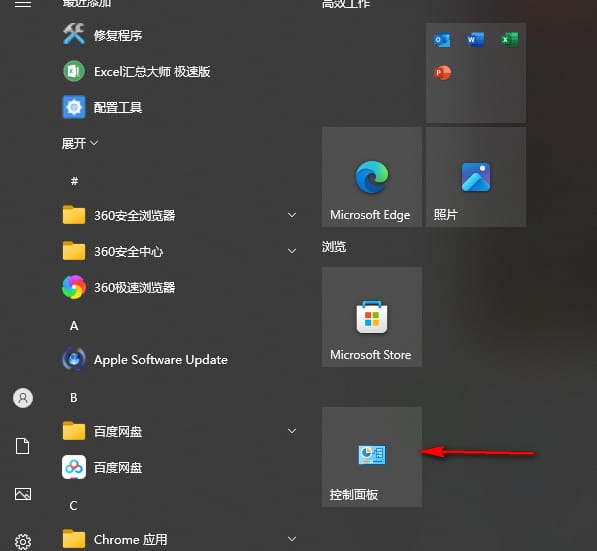
2.这时即可进入到控制面板的窗口中,将右上角的查看方式更改为【小图标】,找到【凭据管理器】选项,将其点击进入。
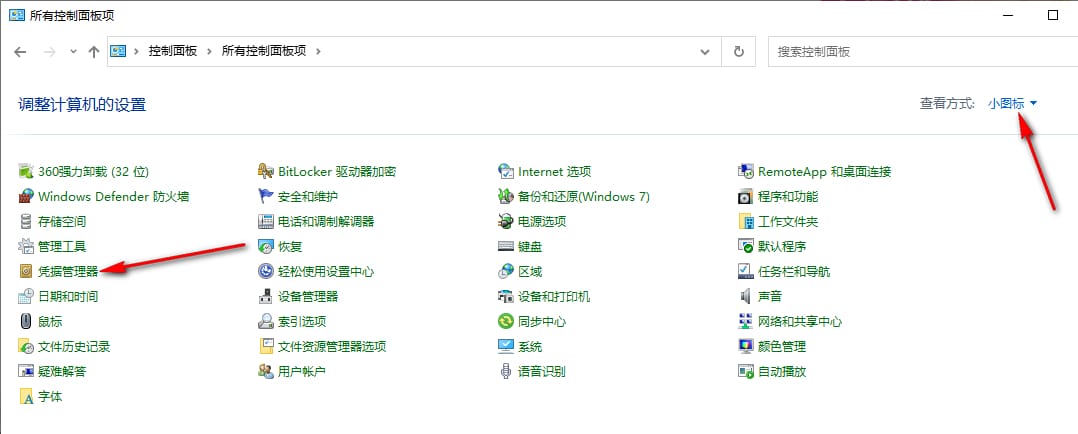
3.进入到页面中之后,我们将其中自己之前连接过的设备点击打开,将【删除】点击一下。
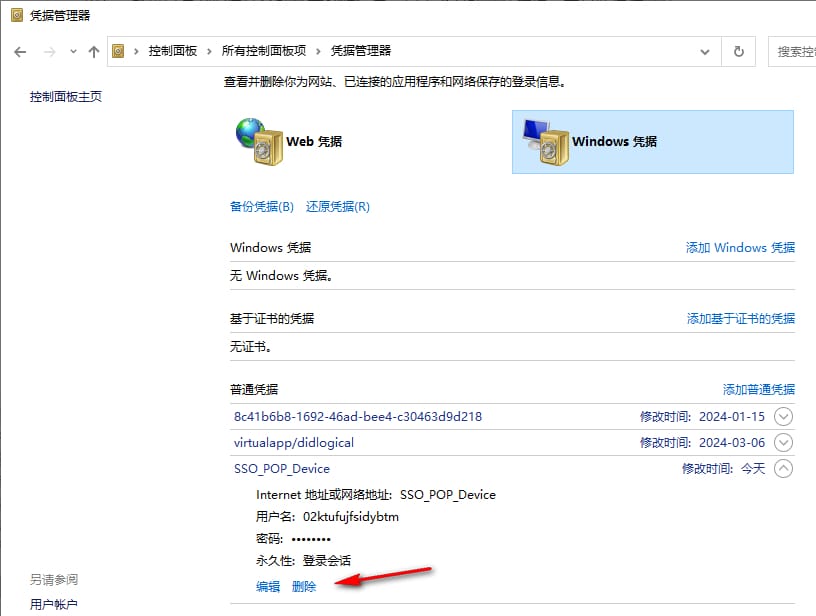
4.删除之后,重新进行连接该设备,这时即可弹出一个重新输入账户和密码的窗口,这时重新输入之后进行连接即可。
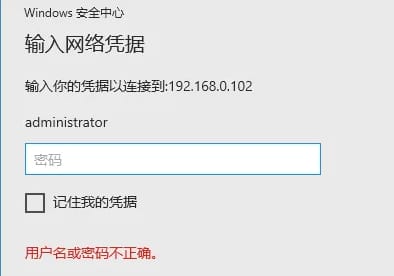
本篇关于《win10访问共享文件帐号禁用怎么办 win10访问共享文件提示帐号禁用解决方法》的介绍就到此结束啦,但是学无止境,想要了解学习更多关于文章的相关知识,请关注golang学习网公众号!
声明:本文转载于:脚本之家 如有侵犯,请联系study_golang@163.com删除
相关阅读
更多>
-
501 收藏
-
501 收藏
-
501 收藏
-
501 收藏
-
501 收藏
最新阅读
更多>
-
137 收藏
-
189 收藏
-
327 收藏
-
156 收藏
-
309 收藏
-
436 收藏
-
206 收藏
-
464 收藏
-
345 收藏
-
263 收藏
-
162 收藏
-
310 收藏
课程推荐
更多>
-

- 前端进阶之JavaScript设计模式
- 设计模式是开发人员在软件开发过程中面临一般问题时的解决方案,代表了最佳的实践。本课程的主打内容包括JS常见设计模式以及具体应用场景,打造一站式知识长龙服务,适合有JS基础的同学学习。
- 立即学习 543次学习
-

- GO语言核心编程课程
- 本课程采用真实案例,全面具体可落地,从理论到实践,一步一步将GO核心编程技术、编程思想、底层实现融会贯通,使学习者贴近时代脉搏,做IT互联网时代的弄潮儿。
- 立即学习 516次学习
-

- 简单聊聊mysql8与网络通信
- 如有问题加微信:Le-studyg;在课程中,我们将首先介绍MySQL8的新特性,包括性能优化、安全增强、新数据类型等,帮助学生快速熟悉MySQL8的最新功能。接着,我们将深入解析MySQL的网络通信机制,包括协议、连接管理、数据传输等,让
- 立即学习 500次学习
-

- JavaScript正则表达式基础与实战
- 在任何一门编程语言中,正则表达式,都是一项重要的知识,它提供了高效的字符串匹配与捕获机制,可以极大的简化程序设计。
- 立即学习 487次学习
-

- 从零制作响应式网站—Grid布局
- 本系列教程将展示从零制作一个假想的网络科技公司官网,分为导航,轮播,关于我们,成功案例,服务流程,团队介绍,数据部分,公司动态,底部信息等内容区块。网站整体采用CSSGrid布局,支持响应式,有流畅过渡和展现动画。
- 立即学习 485次学习
